Как обновить карты igo на китайской автомагнитоле на андроид

Примечание: Данная версия (или правильнее "сборка") программы создана под ГУ Navipilot DROID7 лишь для наглядности, демонстрации установки и понимания её настроек. ОДНАКО, ее можно адаптировать на других устройствах с определенными нюансами (о чем обязательно расскажу ниже).
Картинки:


I. УСТАНОВКА на ГУ
1. Скачиваем, необходимый для установки файл:
2. Разархивируем скаченный архив на ПК;

3. В итоге, на диске ПК появится следующая структура:


Копируем обе папки (iGO_Israel и TTS) на заведомо читаемую в головном устройстве, SD-карту памяти.
3. Всё. Больше нам ПК не нужен. Извлекаем нашу SD-карту и идём в автомобиль. Вставляем карточку в слот GPS, запускаем "Проводник";

4. В "Проводнике", в раделе дисков, переходим на "GPS";

5. Открываем папку "TTS". Здесь выделяем папку "Nuance" и копируем её;

В "Проводнике", слева, в разделе дисков головного устройства, выбираем диск "Память":

И нажимаем кнопку, указанную стрелочкой:

7. В "Проводнике" возвращаемся на диск "GPS". Здесь запускаем установку "nuance.tts.apk";

8. В процессе ЭТОЙ установки могут возникнуть нюансы:

Далее, пройдите в Настройки, устраните возникшие препятствия и завершите установку "TTS Nuance", руководствуясь картинками:





9. Далее, снова идем в настройки и активируем в них голос Nuance:









13. Программа установлена:

Не забываем (!) вернуться в Основные настройки и, в целях собственной гигиены, снова "Запретить установку приложений из неизвестных источников", которую мы разрешили чуть ранее:

II. Обновление контента
В этой части я научу Вас обновлять контент (содержимое) программы (но не саму программу).
Для простоты понимания и гарантии успеха процедуры обновления, для сокращения объяснений "ПОЧЕМУ ТАК, а не иначе", Вам потребуется перед установкой нового УДАЛИТЬ весь старый контент. Увы.
1. И так, для этого идем на ГУ в автомобиль:
2. Далее, идем на ПК и скачиваем новый контент
2. Далее, идем на ПК и скачиваем в интернете новый (или другой) комплект контента, на замену удаленному. Где его Вы найдёте - не имеет значения. Главное, чтобы:
- такой комплект был стандарта/формата iGO 8.3+ (iGO, iGO Amigo, ОЕМ Becker, iGO Primo для WM6, WinCE, Android и iOS);
- такой комплект содержал в себе, удаленные нами чуть ранее, папки.
2.1. Т.к. этот картографический контент является коммерческим продуктом, то, увы, приходится искать его у пиратов.
Я предлагаю Вам брать всю Европу (в том числе и РФ) здесь магнет-ссылками:
— HERE / Карты и Контент для iGO [ 11.41 GB] (обновление 2018.05.31);
— TomTom / Карты и Контент для iGO [ 6.16 GB] (обновление 2018.07.01);
— Другие поставщики / Карты и Контент для iGO [ 239.9 MB] (обновление 2018.02.24).
2.1.1. Что такое магнет-ссылка
Увы, камрады, без теории ни как не обойтись.
Magnet-ссылки (или Магнитные ссылки) – это ссылки для скачивания файлов в пиринговых сетях следующего, после торрентов, поколения. Такие ссылки, в основном, идентифицируют файлы не по их расположению или имени, а по содержанию.
Использование magnet-ссылок можно рассматривать как переход на децентрализованную систему поиска и получения файлов в файлообменных сетях. А магнитные ссылки как раз и являются основными идентификаторами файлов в этих децентрализованных файлообменных системах.
Способ скачивания по "магнитным" ссылкам (magnet-links) уникален тем, что при скачивании контента Вы анонимны. Он не требует регистрации, позволяет быстро находить нужный Вам файл и нажатием кнопки сразу начинать скачивать, но (!) через торрент-клиент. Т.е., для использования магнет-ссылки потребуется установка на ПК программы. Например, Vuze.
2.1.Как скачать магнет-ссылку торрент-клиентом;

2. Открыть торрент-клиент (например, Vuze). Далее "Файл" —> Открыть" —> "URL":

3. В появившемся вновь окне —> правой клавишей мыши "Вставить", скопированную ранее, магнет-ссылку —> ОК:

3.1. Выглядеть это будет так:

4. Начнется поиск (примагничивание) файлов:

5. Подгрузившись, торрент-клиент покажет нам СОДЕРЖИМОЕ, на которое отправляла нас магнет-ссылка:

6. Общий объем атласа (в нашем случае) гигантский, ибо он содержит контент по тем странам, которые нас в данный момент времени, не интересует. Разумно не качать то, что не требуется. Для выбора необходимого, например, контента по России, нужно, последовательно, нажать на кнопки: "Выбрать всё", "Unmark":

И кликнуть по заголовку столбика "Наименование":

Затем, вручную проставить галочки у всего, что начинается с "Russia", но с небольшими нюансами: программа работает и полноценно использует контент лишь с файлами, входящими в один атлас. Т.е., все файлы должны иметь одинаковое наименование, одного года (об этом скажу еще раз чуть ниже, ибо это важно), как на картинке ниже:

7. Далее, ОК и начнется скачивание контента:

3. Скачали. Если всё делали правильно, то по итогам, на жестком диске Вашего ПК, в каталоге загрузки, у Вас появится загруженная файловая структура:


Это те папки, что мы удалили с Вами с ГУ, с диска "Память". Необходимо зайти в каждую, убедиться в том, что в каждой папке лежит то, что мы заказывали для скачки и, если там есть что-то лишнее (например, контент по другим странам), то безжалостно удалить его: это случайный мусор.
После этого, идём в автомобиль и ВОЗВРАЩАЕМ эти, уже обновленные папки с файлами, на ГУ взамен ранее удаленных. Не буду здесь так же подробно описывать эту процедуру. Просто скопируйте их на диск "Память", по адресу: \iGO_Israel\content\
Но это еще не всё. Оффтоп
Speedcam - изначально, этот тип poi подразумевал под собой камеры фиксирующие превышение допустимой скорости движения. В отличие от обычных poi, speedcam имеют возможность предупреждения водителя о приближении объекту данного типа. Сейчас под объектами speedcam обычно подразумеваются дорожные объекты, представляющие какую либо опасность: различные камеры и измерители скорости, лежачие полицейские, стационарные посты полиции, возможные их "засады", различные железнодорожные переезды и т.д.
Спидкамы, не важно откуда они получены, должны соответствовать требованиям:
- быть в формате iGO Primo;
- размещаться в папке \iGO_Israel\content\speedcam;
- после выкачивания свежего файла, старый файл спикамов, а так же файл speedcam.spdb — должны быть удалены.
Получить их можно много где. Например, на mapcam.info, или SpeedCamOnLine, или c RD-forum-а - где свежее, где базы детализированнее, где Вам самим нравится.
Допонительный контент, содержащий картографию "Крым":
Карты Disputed 2018.Q1. Этот комплект контента устанавливается поверх существующего. Ни чего удалять для его установки не требуется.
Инструкция проста: скачать —> распаковать на ПК —> записать на SD-карту "GPS" —> извлечь карту из ПК —> пойти в автомобиль —> вставить эту SD-карту в слот ГУ —> Закрыть (и убедиться в том, что закрыта) программу "iGO Primo" —> скопировать папку "content" вместе со всем содержимым —> "вставить" папку "content" вместе со всем содержимым на внутренний диск "Память" поверх одноименной, внутри папки "iGO_Israel" согласившись на перезапись. Т.е. перезаписать существующую папку "Content" ни чего в ней не удаляя. Далее —> Запустить программу —> пройти в обзор карты и, например, поиском убедиться в появлении картографии по Крымскому полуострову.
Простые вопросы:
1. Данная версия (или правильнее "сборка") принципиально собрана под ГУ Navipilot DROID7.
ОДНАКО, ее можно адаптировать на других устройствах со своими нюансами. Так, на Android 4.4.x она работает только в среде Dalvik. Версия гарантированно работоспособна на Android 5.x.х. Не будет работать: на балалайках с WinСE; на коробках с процессорами меньше 400 МГц и оперативной памятью меньше 128Мб.
2. Данная версия, что в инструкции выше, идет уже с картами и прочим, необходимым, для ее работы, содержимым (первого квартала 2018 года актуальности, на момент написания этого поста): домами, POI, спидкамами, фонемами и прочим. Весь этот "контент" занимает основной объём в гигабайтах и осложняет скачивание. Но, это значительно упрощает установку. Ибо, без контента программа не запустится.
Однако, для тех камрадов, кто не желает качать, выбранный мною, контент, можно предложить вариант сборки БЕЗ контента, так называемую, минусовку, если это кому-нить будет нужно. Устанавливать нужно ее — точно так же, как и полную версию, но с самостоятельным поиском, скачиванием и добавлением контента, согласно инструкции выше п. II. Обновление контента. Кроме того, с этой процедурой придется самостоятельно познакомиться тем, кто, кроме картографии по России, желает иметь картографию других стран. Со своей стороны могу предложить, если интерес к программе здесь останется, в будущем выкладывать обновленный контент.
В этой же связи добавлю небольшой нюанс: программа работает исключительно с одной картой одной страны. Бессмысленно класть две карты: программа выберет ту, у которой дата свежее.
3. Начиная с Android 4.4.2, согласно новой политике компания Google, сторонним приложениям запрещается писать на внешнюю карту памяти SD. В связи с этим, iGO Primo (и многие другие) на не рутованных аппаратах — тупо не работают, т.к. ещё не оптимизированы своими производителями (а рутованным - чуть проще: пара несложных манипуляций и неугодные компании Google программы, можно ставить и на внешний носитель). И хотя, мы Primo устанавливаем во внутреннюю память, мы всё же имеем возможность хранить часть контента (и менять его оперативно) на внешней карте памяти. Для этого, создаем на внешней SD-карте памяти папку addons/content/ с картами, POI, зданиями и ландшафтами (т.е. папки map, poi, building, dem с соответствующими файлами в них) и добавляем в sys.txt, в секцию "folders" следующее содержимое:

Примечание: Данная версия (или правильнее "сборка") программы создана под ГУ Navipilot DROID7 лишь для наглядности, демонстрации установки и понимания её настроек. ОДНАКО, ее можно адаптировать на других устройствах с определенными нюансами (о чем обязательно расскажу ниже).
Картинки:


I. УСТАНОВКА на ГУ
1. Скачиваем, необходимый для установки файл:
2. Разархивируем скаченный архив на ПК;

3. В итоге, на диске ПК появится следующая структура:


Копируем обе папки (iGO_Israel и TTS) на заведомо читаемую в головном устройстве, SD-карту памяти.
3. Всё. Больше нам ПК не нужен. Извлекаем нашу SD-карту и идём в автомобиль. Вставляем карточку в слот GPS, запускаем "Проводник";

4. В "Проводнике", в раделе дисков, переходим на "GPS";

5. Открываем папку "TTS". Здесь выделяем папку "Nuance" и копируем её;

В "Проводнике", слева, в разделе дисков головного устройства, выбираем диск "Память":

И нажимаем кнопку, указанную стрелочкой:

7. В "Проводнике" возвращаемся на диск "GPS". Здесь запускаем установку "nuance.tts.apk";

8. В процессе ЭТОЙ установки могут возникнуть нюансы:

Далее, пройдите в Настройки, устраните возникшие препятствия и завершите установку "TTS Nuance", руководствуясь картинками:





9. Далее, снова идем в настройки и активируем в них голос Nuance:









13. Программа установлена:

Не забываем (!) вернуться в Основные настройки и, в целях собственной гигиены, снова "Запретить установку приложений из неизвестных источников", которую мы разрешили чуть ранее:

II. Обновление контента
В этой части я научу Вас обновлять контент (содержимое) программы (но не саму программу).
Для простоты понимания и гарантии успеха процедуры обновления, для сокращения объяснений "ПОЧЕМУ ТАК, а не иначе", Вам потребуется перед установкой нового УДАЛИТЬ весь старый контент. Увы.
1. И так, для этого идем на ГУ в автомобиль:
2. Далее, идем на ПК и скачиваем новый контент
2. Далее, идем на ПК и скачиваем в интернете новый (или другой) комплект контента, на замену удаленному. Где его Вы найдёте - не имеет значения. Главное, чтобы:
- такой комплект был стандарта/формата iGO 8.3+ (iGO, iGO Amigo, ОЕМ Becker, iGO Primo для WM6, WinCE, Android и iOS);
- такой комплект содержал в себе, удаленные нами чуть ранее, папки.
2.1. Т.к. этот картографический контент является коммерческим продуктом, то, увы, приходится искать его у пиратов.
Я предлагаю Вам брать всю Европу (в том числе и РФ) здесь магнет-ссылками:
— HERE / Карты и Контент для iGO [ 11.41 GB] (обновление 2018.05.31);
— TomTom / Карты и Контент для iGO [ 6.16 GB] (обновление 2018.07.01);
— Другие поставщики / Карты и Контент для iGO [ 239.9 MB] (обновление 2018.02.24).
2.1.1. Что такое магнет-ссылка
Увы, камрады, без теории ни как не обойтись.
Magnet-ссылки (или Магнитные ссылки) – это ссылки для скачивания файлов в пиринговых сетях следующего, после торрентов, поколения. Такие ссылки, в основном, идентифицируют файлы не по их расположению или имени, а по содержанию.
Использование magnet-ссылок можно рассматривать как переход на децентрализованную систему поиска и получения файлов в файлообменных сетях. А магнитные ссылки как раз и являются основными идентификаторами файлов в этих децентрализованных файлообменных системах.
Способ скачивания по "магнитным" ссылкам (magnet-links) уникален тем, что при скачивании контента Вы анонимны. Он не требует регистрации, позволяет быстро находить нужный Вам файл и нажатием кнопки сразу начинать скачивать, но (!) через торрент-клиент. Т.е., для использования магнет-ссылки потребуется установка на ПК программы. Например, Vuze.
2.1.Как скачать магнет-ссылку торрент-клиентом;

2. Открыть торрент-клиент (например, Vuze). Далее "Файл" —> Открыть" —> "URL":

3. В появившемся вновь окне —> правой клавишей мыши "Вставить", скопированную ранее, магнет-ссылку —> ОК:

3.1. Выглядеть это будет так:

4. Начнется поиск (примагничивание) файлов:

5. Подгрузившись, торрент-клиент покажет нам СОДЕРЖИМОЕ, на которое отправляла нас магнет-ссылка:

6. Общий объем атласа (в нашем случае) гигантский, ибо он содержит контент по тем странам, которые нас в данный момент времени, не интересует. Разумно не качать то, что не требуется. Для выбора необходимого, например, контента по России, нужно, последовательно, нажать на кнопки: "Выбрать всё", "Unmark":

И кликнуть по заголовку столбика "Наименование":

Затем, вручную проставить галочки у всего, что начинается с "Russia", но с небольшими нюансами: программа работает и полноценно использует контент лишь с файлами, входящими в один атлас. Т.е., все файлы должны иметь одинаковое наименование, одного года (об этом скажу еще раз чуть ниже, ибо это важно), как на картинке ниже:

7. Далее, ОК и начнется скачивание контента:

3. Скачали. Если всё делали правильно, то по итогам, на жестком диске Вашего ПК, в каталоге загрузки, у Вас появится загруженная файловая структура:


Это те папки, что мы удалили с Вами с ГУ, с диска "Память". Необходимо зайти в каждую, убедиться в том, что в каждой папке лежит то, что мы заказывали для скачки и, если там есть что-то лишнее (например, контент по другим странам), то безжалостно удалить его: это случайный мусор.
После этого, идём в автомобиль и ВОЗВРАЩАЕМ эти, уже обновленные папки с файлами, на ГУ взамен ранее удаленных. Не буду здесь так же подробно описывать эту процедуру. Просто скопируйте их на диск "Память", по адресу: \iGO_Israel\content\
Но это еще не всё. Оффтоп
Speedcam - изначально, этот тип poi подразумевал под собой камеры фиксирующие превышение допустимой скорости движения. В отличие от обычных poi, speedcam имеют возможность предупреждения водителя о приближении объекту данного типа. Сейчас под объектами speedcam обычно подразумеваются дорожные объекты, представляющие какую либо опасность: различные камеры и измерители скорости, лежачие полицейские, стационарные посты полиции, возможные их "засады", различные железнодорожные переезды и т.д.
Спидкамы, не важно откуда они получены, должны соответствовать требованиям:
- быть в формате iGO Primo;
- размещаться в папке \iGO_Israel\content\speedcam;
- после выкачивания свежего файла, старый файл спикамов, а так же файл speedcam.spdb — должны быть удалены.
Получить их можно много где. Например, на mapcam.info, или SpeedCamOnLine, или c RD-forum-а - где свежее, где базы детализированнее, где Вам самим нравится.
Допонительный контент, содержащий картографию "Крым":
Карты Disputed 2018.Q1. Этот комплект контента устанавливается поверх существующего. Ни чего удалять для его установки не требуется.
Инструкция проста: скачать —> распаковать на ПК —> записать на SD-карту "GPS" —> извлечь карту из ПК —> пойти в автомобиль —> вставить эту SD-карту в слот ГУ —> Закрыть (и убедиться в том, что закрыта) программу "iGO Primo" —> скопировать папку "content" вместе со всем содержимым —> "вставить" папку "content" вместе со всем содержимым на внутренний диск "Память" поверх одноименной, внутри папки "iGO_Israel" согласившись на перезапись. Т.е. перезаписать существующую папку "Content" ни чего в ней не удаляя. Далее —> Запустить программу —> пройти в обзор карты и, например, поиском убедиться в появлении картографии по Крымскому полуострову.
Простые вопросы:
1. Данная версия (или правильнее "сборка") принципиально собрана под ГУ Navipilot DROID7.
ОДНАКО, ее можно адаптировать на других устройствах со своими нюансами. Так, на Android 4.4.x она работает только в среде Dalvik. Версия гарантированно работоспособна на Android 5.x.х. Не будет работать: на балалайках с WinСE; на коробках с процессорами меньше 400 МГц и оперативной памятью меньше 128Мб.
2. Данная версия, что в инструкции выше, идет уже с картами и прочим, необходимым, для ее работы, содержимым (первого квартала 2018 года актуальности, на момент написания этого поста): домами, POI, спидкамами, фонемами и прочим. Весь этот "контент" занимает основной объём в гигабайтах и осложняет скачивание. Но, это значительно упрощает установку. Ибо, без контента программа не запустится.
Однако, для тех камрадов, кто не желает качать, выбранный мною, контент, можно предложить вариант сборки БЕЗ контента, так называемую, минусовку, если это кому-нить будет нужно. Устанавливать нужно ее — точно так же, как и полную версию, но с самостоятельным поиском, скачиванием и добавлением контента, согласно инструкции выше п. II. Обновление контента. Кроме того, с этой процедурой придется самостоятельно познакомиться тем, кто, кроме картографии по России, желает иметь картографию других стран. Со своей стороны могу предложить, если интерес к программе здесь останется, в будущем выкладывать обновленный контент.
В этой же связи добавлю небольшой нюанс: программа работает исключительно с одной картой одной страны. Бессмысленно класть две карты: программа выберет ту, у которой дата свежее.
3. Начиная с Android 4.4.2, согласно новой политике компания Google, сторонним приложениям запрещается писать на внешнюю карту памяти SD. В связи с этим, iGO Primo (и многие другие) на не рутованных аппаратах — тупо не работают, т.к. ещё не оптимизированы своими производителями (а рутованным - чуть проще: пара несложных манипуляций и неугодные компании Google программы, можно ставить и на внешний носитель). И хотя, мы Primo устанавливаем во внутреннюю память, мы всё же имеем возможность хранить часть контента (и менять его оперативно) на внешней карте памяти. Для этого, создаем на внешней SD-карте памяти папку addons/content/ с картами, POI, зданиями и ландшафтами (т.е. папки map, poi, building, dem с соответствующими файлами в них) и добавляем в sys.txt, в секцию "folders" следующее содержимое:

Примечание: Данная версия (или правильнее "сборка") программы создана под ГУ Navipilot DROID7 лишь для наглядности, демонстрации установки и понимания её настроек. ОДНАКО, ее можно адаптировать на других устройствах с определенными нюансами (о чем обязательно расскажу ниже).
Картинки:


I. УСТАНОВКА на ГУ
1. Скачиваем, необходимый для установки файл:
2. Разархивируем скаченный архив на ПК;

3. В итоге, на диске ПК появится следующая структура:


Копируем обе папки (iGO_Israel и TTS) на заведомо читаемую в головном устройстве, SD-карту памяти.
3. Всё. Больше нам ПК не нужен. Извлекаем нашу SD-карту и идём в автомобиль. Вставляем карточку в слот GPS, запускаем "Проводник";

4. В "Проводнике", в раделе дисков, переходим на "GPS";

5. Открываем папку "TTS". Здесь выделяем папку "Nuance" и копируем её;

В "Проводнике", слева, в разделе дисков головного устройства, выбираем диск "Память":

И нажимаем кнопку, указанную стрелочкой:

7. В "Проводнике" возвращаемся на диск "GPS". Здесь запускаем установку "nuance.tts.apk";

8. В процессе ЭТОЙ установки могут возникнуть нюансы:

Далее, пройдите в Настройки, устраните возникшие препятствия и завершите установку "TTS Nuance", руководствуясь картинками:





9. Далее, снова идем в настройки и активируем в них голос Nuance:









13. Программа установлена:

Не забываем (!) вернуться в Основные настройки и, в целях собственной гигиены, снова "Запретить установку приложений из неизвестных источников", которую мы разрешили чуть ранее:

II. Обновление контента
В этой части я научу Вас обновлять контент (содержимое) программы (но не саму программу).
Для простоты понимания и гарантии успеха процедуры обновления, для сокращения объяснений "ПОЧЕМУ ТАК, а не иначе", Вам потребуется перед установкой нового УДАЛИТЬ весь старый контент. Увы.
1. И так, для этого идем на ГУ в автомобиль:
2. Далее, идем на ПК и скачиваем новый контент
2. Далее, идем на ПК и скачиваем в интернете новый (или другой) комплект контента, на замену удаленному. Где его Вы найдёте - не имеет значения. Главное, чтобы:
- такой комплект был стандарта/формата iGO 8.3+ (iGO, iGO Amigo, ОЕМ Becker, iGO Primo для WM6, WinCE, Android и iOS);
- такой комплект содержал в себе, удаленные нами чуть ранее, папки.
2.1. Т.к. этот картографический контент является коммерческим продуктом, то, увы, приходится искать его у пиратов.
Я предлагаю Вам брать всю Европу (в том числе и РФ) здесь магнет-ссылками:
— HERE / Карты и Контент для iGO [ 11.41 GB] (обновление 2018.05.31);
— TomTom / Карты и Контент для iGO [ 6.16 GB] (обновление 2018.07.01);
— Другие поставщики / Карты и Контент для iGO [ 239.9 MB] (обновление 2018.02.24).
2.1.1. Что такое магнет-ссылка
Увы, камрады, без теории ни как не обойтись.
Magnet-ссылки (или Магнитные ссылки) – это ссылки для скачивания файлов в пиринговых сетях следующего, после торрентов, поколения. Такие ссылки, в основном, идентифицируют файлы не по их расположению или имени, а по содержанию.
Использование magnet-ссылок можно рассматривать как переход на децентрализованную систему поиска и получения файлов в файлообменных сетях. А магнитные ссылки как раз и являются основными идентификаторами файлов в этих децентрализованных файлообменных системах.
Способ скачивания по "магнитным" ссылкам (magnet-links) уникален тем, что при скачивании контента Вы анонимны. Он не требует регистрации, позволяет быстро находить нужный Вам файл и нажатием кнопки сразу начинать скачивать, но (!) через торрент-клиент. Т.е., для использования магнет-ссылки потребуется установка на ПК программы. Например, Vuze.
2.1.Как скачать магнет-ссылку торрент-клиентом;

2. Открыть торрент-клиент (например, Vuze). Далее "Файл" —> Открыть" —> "URL":

3. В появившемся вновь окне —> правой клавишей мыши "Вставить", скопированную ранее, магнет-ссылку —> ОК:

3.1. Выглядеть это будет так:

4. Начнется поиск (примагничивание) файлов:

5. Подгрузившись, торрент-клиент покажет нам СОДЕРЖИМОЕ, на которое отправляла нас магнет-ссылка:

6. Общий объем атласа (в нашем случае) гигантский, ибо он содержит контент по тем странам, которые нас в данный момент времени, не интересует. Разумно не качать то, что не требуется. Для выбора необходимого, например, контента по России, нужно, последовательно, нажать на кнопки: "Выбрать всё", "Unmark":

И кликнуть по заголовку столбика "Наименование":

Затем, вручную проставить галочки у всего, что начинается с "Russia", но с небольшими нюансами: программа работает и полноценно использует контент лишь с файлами, входящими в один атлас. Т.е., все файлы должны иметь одинаковое наименование, одного года (об этом скажу еще раз чуть ниже, ибо это важно), как на картинке ниже:

7. Далее, ОК и начнется скачивание контента:

3. Скачали. Если всё делали правильно, то по итогам, на жестком диске Вашего ПК, в каталоге загрузки, у Вас появится загруженная файловая структура:


Это те папки, что мы удалили с Вами с ГУ, с диска "Память". Необходимо зайти в каждую, убедиться в том, что в каждой папке лежит то, что мы заказывали для скачки и, если там есть что-то лишнее (например, контент по другим странам), то безжалостно удалить его: это случайный мусор.
После этого, идём в автомобиль и ВОЗВРАЩАЕМ эти, уже обновленные папки с файлами, на ГУ взамен ранее удаленных. Не буду здесь так же подробно описывать эту процедуру. Просто скопируйте их на диск "Память", по адресу: \iGO_Israel\content\
Но это еще не всё. Оффтоп
Speedcam - изначально, этот тип poi подразумевал под собой камеры фиксирующие превышение допустимой скорости движения. В отличие от обычных poi, speedcam имеют возможность предупреждения водителя о приближении объекту данного типа. Сейчас под объектами speedcam обычно подразумеваются дорожные объекты, представляющие какую либо опасность: различные камеры и измерители скорости, лежачие полицейские, стационарные посты полиции, возможные их "засады", различные железнодорожные переезды и т.д.
Спидкамы, не важно откуда они получены, должны соответствовать требованиям:
- быть в формате iGO Primo;
- размещаться в папке \iGO_Israel\content\speedcam;
- после выкачивания свежего файла, старый файл спикамов, а так же файл speedcam.spdb — должны быть удалены.
Получить их можно много где. Например, на mapcam.info, или SpeedCamOnLine, или c RD-forum-а - где свежее, где базы детализированнее, где Вам самим нравится.
Допонительный контент, содержащий картографию "Крым":
Карты Disputed 2018.Q1. Этот комплект контента устанавливается поверх существующего. Ни чего удалять для его установки не требуется.
Инструкция проста: скачать —> распаковать на ПК —> записать на SD-карту "GPS" —> извлечь карту из ПК —> пойти в автомобиль —> вставить эту SD-карту в слот ГУ —> Закрыть (и убедиться в том, что закрыта) программу "iGO Primo" —> скопировать папку "content" вместе со всем содержимым —> "вставить" папку "content" вместе со всем содержимым на внутренний диск "Память" поверх одноименной, внутри папки "iGO_Israel" согласившись на перезапись. Т.е. перезаписать существующую папку "Content" ни чего в ней не удаляя. Далее —> Запустить программу —> пройти в обзор карты и, например, поиском убедиться в появлении картографии по Крымскому полуострову.
Простые вопросы:
1. Данная версия (или правильнее "сборка") принципиально собрана под ГУ Navipilot DROID7.
ОДНАКО, ее можно адаптировать на других устройствах со своими нюансами. Так, на Android 4.4.x она работает только в среде Dalvik. Версия гарантированно работоспособна на Android 5.x.х. Не будет работать: на балалайках с WinСE; на коробках с процессорами меньше 400 МГц и оперативной памятью меньше 128Мб.
2. Данная версия, что в инструкции выше, идет уже с картами и прочим, необходимым, для ее работы, содержимым (первого квартала 2018 года актуальности, на момент написания этого поста): домами, POI, спидкамами, фонемами и прочим. Весь этот "контент" занимает основной объём в гигабайтах и осложняет скачивание. Но, это значительно упрощает установку. Ибо, без контента программа не запустится.
Однако, для тех камрадов, кто не желает качать, выбранный мною, контент, можно предложить вариант сборки БЕЗ контента, так называемую, минусовку, если это кому-нить будет нужно. Устанавливать нужно ее — точно так же, как и полную версию, но с самостоятельным поиском, скачиванием и добавлением контента, согласно инструкции выше п. II. Обновление контента. Кроме того, с этой процедурой придется самостоятельно познакомиться тем, кто, кроме картографии по России, желает иметь картографию других стран. Со своей стороны могу предложить, если интерес к программе здесь останется, в будущем выкладывать обновленный контент.
В этой же связи добавлю небольшой нюанс: программа работает исключительно с одной картой одной страны. Бессмысленно класть две карты: программа выберет ту, у которой дата свежее.
3. Начиная с Android 4.4.2, согласно новой политике компания Google, сторонним приложениям запрещается писать на внешнюю карту памяти SD. В связи с этим, iGO Primo (и многие другие) на не рутованных аппаратах — тупо не работают, т.к. ещё не оптимизированы своими производителями (а рутованным - чуть проще: пара несложных манипуляций и неугодные компании Google программы, можно ставить и на внешний носитель). И хотя, мы Primo устанавливаем во внутреннюю память, мы всё же имеем возможность хранить часть контента (и менять его оперативно) на внешней карте памяти. Для этого, создаем на внешней SD-карте памяти папку addons/content/ с картами, POI, зданиями и ландшафтами (т.е. папки map, poi, building, dem с соответствующими файлами в них) и добавляем в sys.txt, в секцию "folders" следующее содержимое:



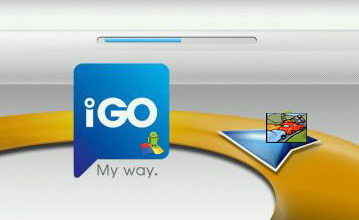
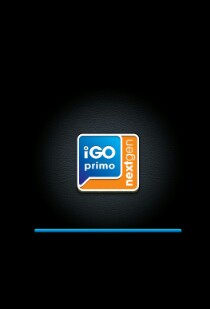
Вопрос, заданный в таком развернутом виде, скорее получит ответ, а мы избавимся от оффтопа и флуда, которые иногда растягивается на несколько страниц. @arimi
Все остальные ссылки на проги оставлены в шапке для архивных изысков 😃
Внимание.
Мы не имеем возможностей проверять все выложенные сборки,
а также нет у нас в расположении всех на сегодняшний день выпущенных аппаратов.
Со всеми вопросами и претензиями обращайтесь к авторам в личку!
Внимание. Если не нашли сборку именно для вашего аппарата, качайте ту, которая поддерживает разрешение Вашего экрана. А это зависит только от используемого data.zip!
Готовая сборка Igo Primo для WinCE & iGO NextGen (IGO PRIMO 9.6.5.306142)
+ Сборка Becker Active 6 Plus ver. 9.15.3.471542 (saratimi mod) для WinCE 800х480
! Чтобы обновить версию iGO Primo вам не обязательно качать мегабайты/гигабайты "новых" сборок .
Достаточно поменять data.zip, деинсталировать старую версию iGO Primo и установить новую версию *.apk.
В некоторых случаях придется удалить папку iGO/save и подкорректировать sys.txt
Внимание! data.zip , скины и ух-утилиты обязательно должны соответствовать версии iGO Primo (установочного *.apk )!
Многие вопросы по установке ,наладке и нюансов работы Нави прог IGO8 и PRIMO , и для того,что бы основные темы не росли как на дрожжах,решил организовать на форуме этот клуб.
IGO8 продолжает существовать и работать,хотя ей уже несколько лет. А вот её логическое продолжение PRIMO сравнительно недавно появилась, и по ней сейчас на форуме ведутся основные наработки и выяснение нюансов.
Здесь можно задавать любые вопросы и получать ответы-даже ,если они уже где-то были,но Вы не смогли поиском в темах найти на них ответы!
Так как тема эта является клубной,Вы можете быть спокойны о судьбе Ваших вопросов.Для новичков -особенно.
Думаю,что через некоторое время,здесь появяться большинство гуру разделов по Навигации IGO и Primo.
Надеюсь на Вашу помощь и поддержку.

Внимание! Все дальнейшие действия вы выполняете на свой страх и риск!
Этап 1: Подготовка
Перед началом прошивки устройства нужно произвести некоторые операции: узнать его точную модель и загрузить файлы обновлений, а также подготовить флешку или карту памяти.
-
Первым делом следует определить конкретную модель вашей автомагнитолы. Самое простое решение этой задачи заключается в использовании настроек девайса – откройте его главное меню и тапните по соответствующей иконке.






- объём – не менее 8 Гб;
- файловая система – FAT32;
- тип коннектора – желательно USB 2.0, который медленнее, но более надёжный.






Этап 2: Прошивка
Теперь переходим непосредственно к прошивке магнитолы.




Решение некоторых проблем
Рассмотрим возможные сбои, которые возникают в процессе выполнения инструкции выше.
Магнитола не видит флешку
Если устройство не распознаёт USB-накопитель, выполните следующее:
- Проверьте работоспособность носителя – возможно, он вышел из строя. При обнаружении неполадок просто замените его.
- Подключите носитель к компьютеру и проверьте файловую систему – возможно, вместо FAT32 вы использовали что-то другое. В такой ситуации просто отформатируйте флешку в нужный вариант.
Флешка видна, но магнитола не видит прошивку
Если гаджет не может распознать файлы обновлений, причин у этого две – вы загрузили данные для другой модели или же распаковали их не полностью либо не в корень флешки. Решить проблему можно так:
- Отсоедините USB-носитель от магнитолы и подсоедините его к ПК либо ноутбуку. Проверьте местоположение файлов, их количество и размеры.
- Также, если присутствует документ сверки хэш-сумм в формате MD5, сверьте данные с его помощью.

Мы рады, что смогли помочь Вам в решении проблемы.
Отблагодарите автора, поделитесь статьей в социальных сетях.

Опишите, что у вас не получилось. Наши специалисты постараются ответить максимально быстро.
Помогла ли вам эта статья?
Еще статьи по данной теме:
где ссылка на прошивку?
Здравствуйте. Возможно глупый вопрос, но система на скриншотах это обычная оболочка андроида 8.1 или, как например у Самсунг, оболочка конкретного бренда? У меня такая же картина на ГУ. И очень интересно, до чего можно обновлять данную сборку, а на чем она точно не поедет?
Как с завишего состояния его прошить или же востоновить до заводских настроек
Некоторые устройства можно перезагрузить путем одновременного нажатия (и удержания) нескольких кнопок, чаще всего это включение и одна из кнопок регулировки громкости либо же включение и вызов дисковода (если он есть, конечно), следует попробовать оба варианта. Возможно, на вашей модели перезапуск и/или сброс выполняется иначе, и логичнее всего будет самостоятельно поискать эту информацию. Просто введите в Google или Яндекс запрос вида *автомагнитола производитель модель перезапуск* или *автомагнитола производитель модель сброс настроек*, найдите официальное руководство и воспользуйтесь им.
Далее действуйте на свое усмотрение: если сброса настроек будет достаточно, задача решена; если нет — пробуйте снова прошить магнитолу по инструкции.
Нечаянно убрал яркость на дисплее андроид 8.1кардрокс.при загрузке экран загорается, потом ничего не видать. Что делать?
Программирую кнопки руля. Работают некоторое время . Потом отваливаются . В настройках руля магнитолы настройки стоят, а кнопки не работают. Приходится заново перепрограммировать . В чем может быть причина?
Читайте также:

